4月2024更新:使用我们的优化工具停止收到错误消息并减慢您的系统速度。 立即获取 此链接
- 下载并安装 修复工具在这里。
- 让它扫描你的电脑。
- 然后该工具将 修理你的电脑.
右键单击是一个重要选项,允许用户查看属性,访问其他选项以及重命名,复制或删除特定文件或文件夹。 有时您可以避免对桌面文件或文件夹进行更改,并仅为桌面禁用右键单击功能。 对于使用Windows XP作为操作系统的用户,可以通过访问Windows XP注册表和使用注册表编辑器来完成此操作。 在对Explorer选项进行必要的更改后,必须重新启动计算机才能实现这些更改。
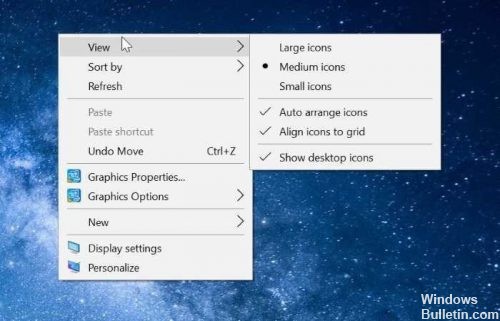
为什么禁用右键单击?
如果您拥有共享计算机并且希望阻止其他用户更改现有桌面外观或设置,则禁用右键单击选项特别有用。 这包括显示设置,更改文件夹/图标的外观以及更改桌面主题。
使用组策略编辑器

在Windows 8版本中包含组策略编辑器的用户可以运行gpedit.msc来打开它。 然后导航到用户配置>管理模板> Windows组件>文件资源管理器。 Windows 7用户可以看到提到了Windows资源管理器而不是文件资源管理器。
2024年XNUMX月更新:
您现在可以使用此工具来防止 PC 问题,例如保护您免受文件丢失和恶意软件的侵害。 此外,它是优化计算机以获得最大性能的好方法。 该程序可轻松修复 Windows 系统上可能发生的常见错误 - 当您拥有触手可及的完美解决方案时,无需进行数小时的故障排除:
- 步骤1: 下载PC修复和优化工具 (Windows 10,8,7,XP,Vista - Microsoft金牌认证)。
- 步骤2:点击“开始扫描“找到可能导致PC问题的Windows注册表问题。
- 步骤3:点击“全部修复“解决所有问题。
在右窗格中,双击“删除默认值” 文件资源管理器中的上下文菜单 打开设置窗口。
此设置从桌面和文件资源管理器中删除上下文菜单。 右键单击项目时会出现上下文菜单。 如果启用此设置,则右键单击桌面或文件资源管理器中的项目时,不会显示任何菜单。 此设置不会阻止用户使用其他方法编辑上下文菜单中可用的命令。
选择“配置>应用”。 退出并重新启动计算机。
使用注册表

您可以添加一个注册表项来禁用鼠标右键。 但是,这仅在桌面和资源管理器上有效,并且不影响程序,您始终可以右键单击任务栏,然后右键单击任务栏中的程序。 这显然不是最好的解决方案,但它提供了少量的桌面保护,而不是在浏览器的上下文菜单中无意中执行了某些操作。
1.转到开始->运行或按Win + R并键入Regedit,然后按Enter。 导航到寄存器中的下一个键:
HKLM \ Software \ Microsoft \ Windows \ Current version \ Policies \ Explore
2.右键单击资源管理器按钮,然后选择新建-> DWORD值。
3。 将其命名为NoViewContextMenu,然后单击“确定”。 然后双击名称并将值设置为1,然后按确定。 要重置它,只需将此值重置为0,或右键单击NoViewContextMenu条目并将其删除。 您必须注销或重新启动才能使这些更改生效。
https://superuser.com/questions/262995/how-to-disable-right-click-in-windows-xp-windows-7
专家提示: 如果这些方法都不起作用,此修复工具会扫描存储库并替换损坏或丢失的文件。 在问题是由于系统损坏引起的大多数情况下,它都能很好地工作。 该工具还将优化您的系统以最大限度地提高性能。 它可以通过以下方式下载 点击这里

CCNA,Web开发人员,PC疑难解答
我是计算机爱好者和实践IT专业人员。 我在计算机编程,硬件故障排除和维修方面拥有多年的经验。 我专注于Web开发和数据库设计。 我还拥有网络设计和故障排除的CCNA认证。

